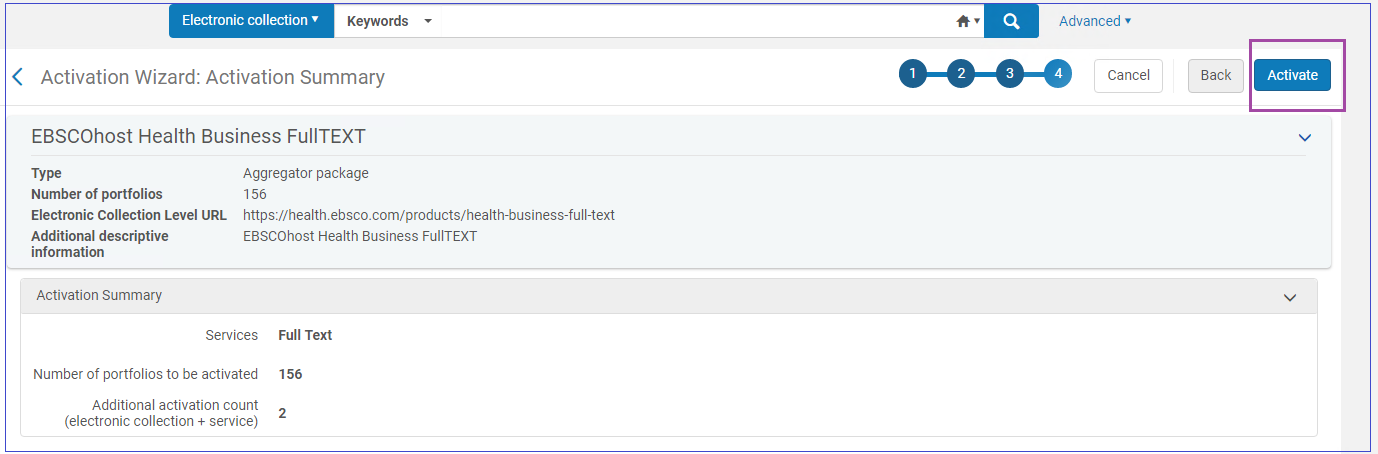Ativar Recursos Eletrônicos da Área da Comunidade
As instruções abaixo são somente para o fluxo básico de ativação. Clique nos seguintes links para informações detalhadas sobre como ativar/desativar recursos eletrônicos e gerenciar recursos eletrônicos.
Ativar uma Coleção Eletrônica a partir da Área da Comunidade
Para ativar Coleções Eletrônicas a partir da Área da Comunidade:
- Faça uma busca na Área da Instituição para certificar que a Coleção Eletrônica já não está ativada no Alma. Se o ícone com “Pessoas” aparecer - significa que a coleção já está ativa no Alma (e os usuários encontrarão as informações no Primo).
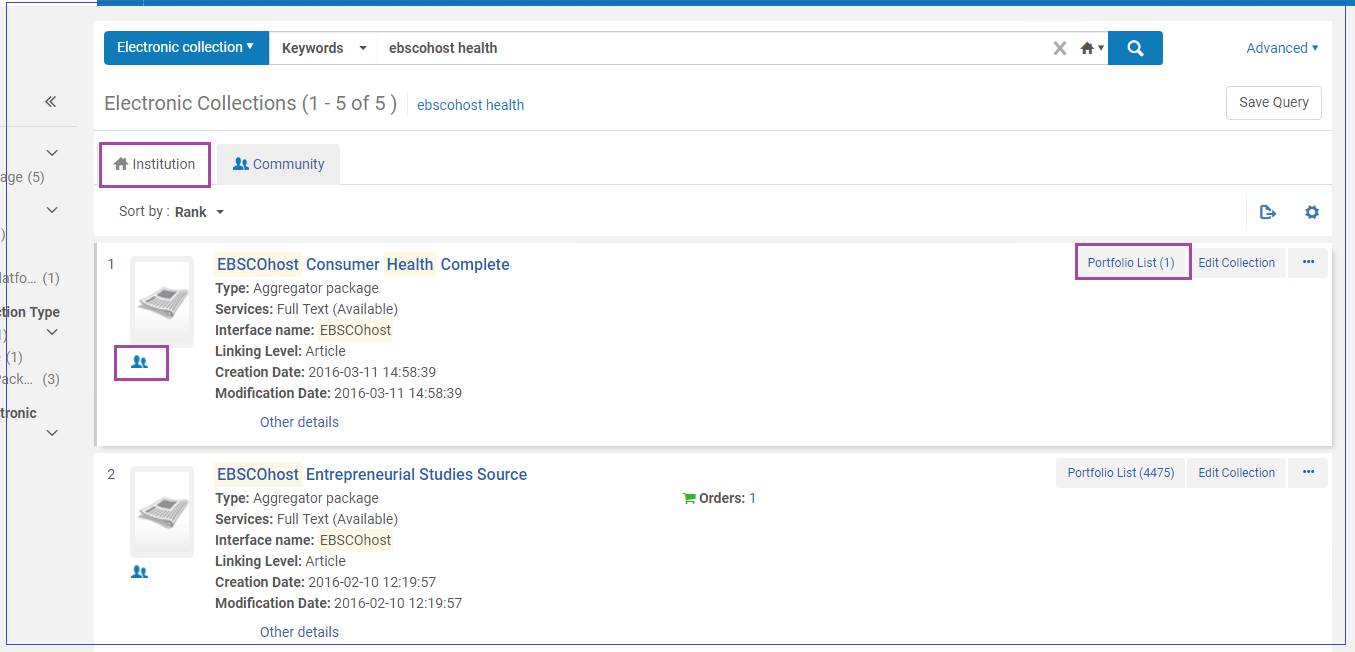
- Se a coleção não foi encontrada, clique na aba Comunidade para acessar a Área da Comunidade (CZ). Este exemplo é para “EBSCOhost Health Business FullTEXT”. Clique em “Ativar”.
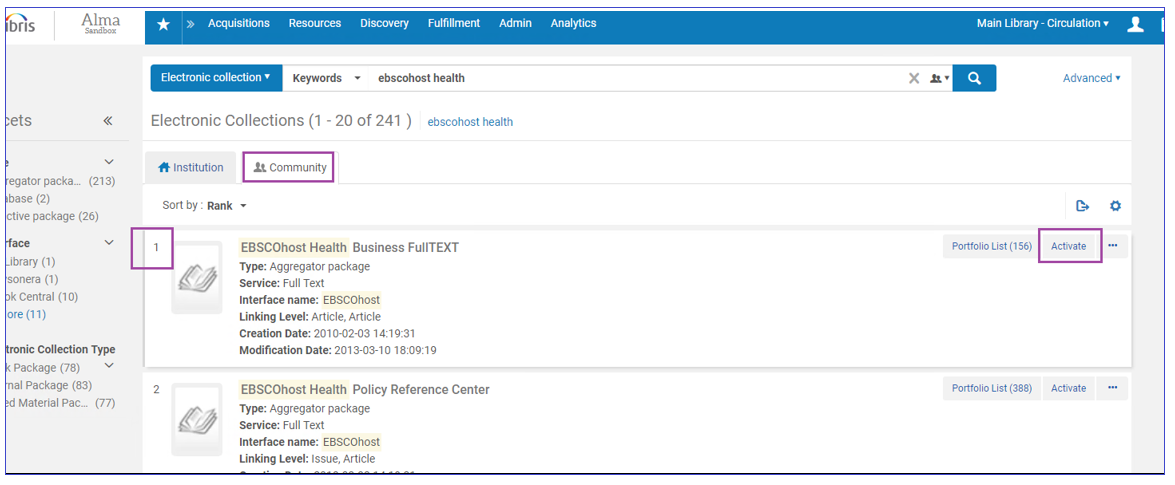
- Siga as instruções do Assistente. Cerifique-se de preencher as opções Serviço de Texto Completo/Serviço de Texto Completo Selecionado - Ativar Este Serviço da Coleção Eletrônica, Disponibilizar Serviço e Ativar Novos Portfólios Automaticamente (à medida que são adicionados através das atualizações da Área da Comunidade):
A opção “Ativar Novos Portfólios Automaticamente” só é relevante para serviços de tipo Texto Completo e não para serviços de tipo Texto Completo Selecionado. Portfólios de Texto Completo Selecionado devem ser ativados manualmente.
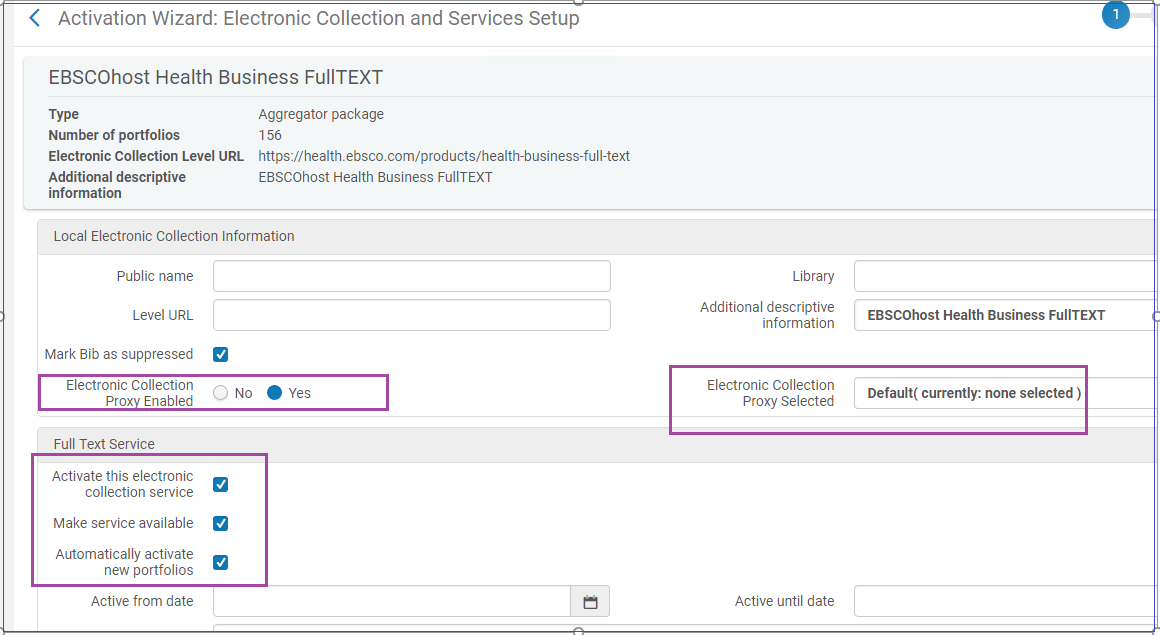
- Preencha os parâmetros de Texto Completo conforme relevante. Principalmente - decida sobre a Configuração de proxy (geralmente Sim).
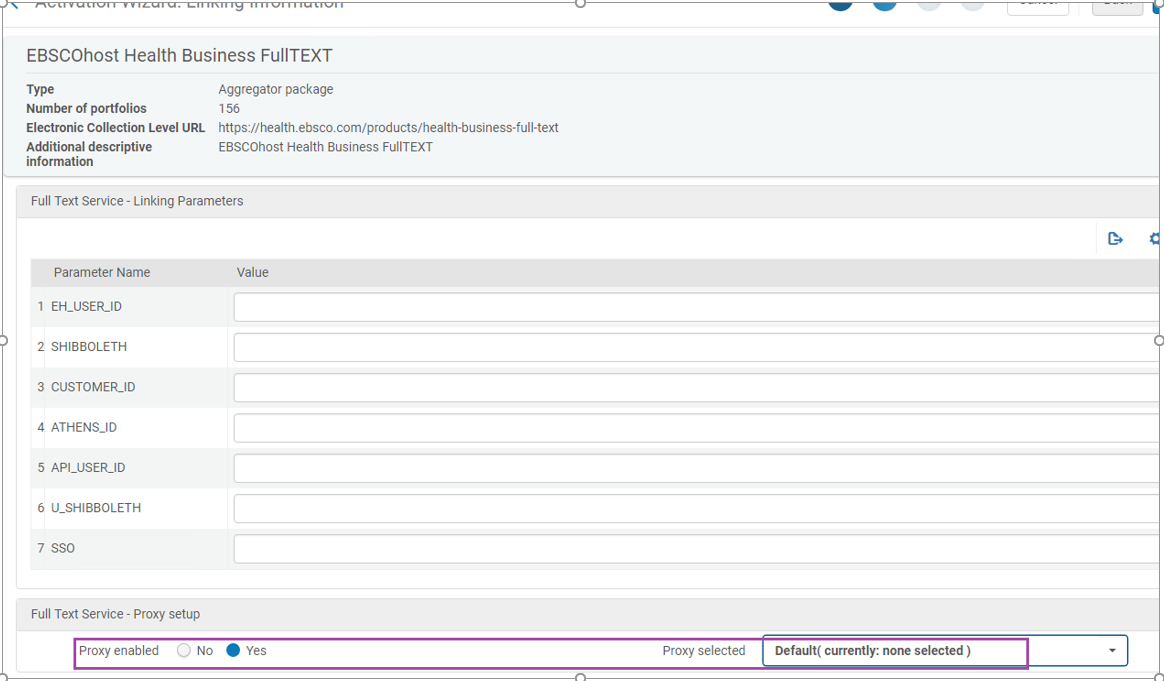
- Decida se todos os portfólios serão ativados imediatamente, via Excel ou individualmente mais tarde.
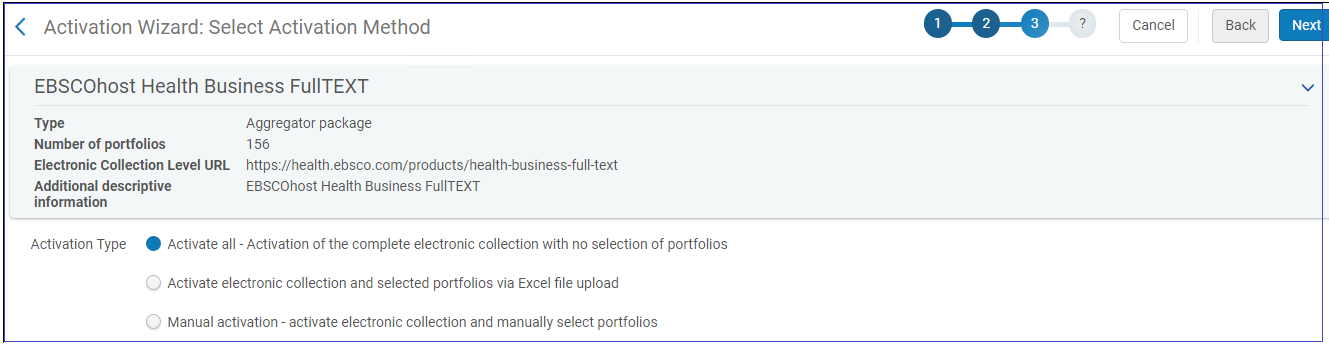
- Selecione Ativar para confirmar: